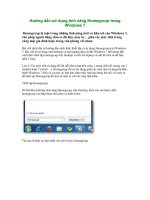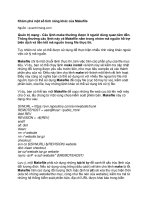Bài giảng Bai 4-Mot so tinh nang khac trong Windows
Bạn đang xem bản rút gọn của tài liệu. Xem và tải ngay bản đầy đủ của tài liệu tại đây (475.41 KB, 3 trang )
Ngày soạn: 10/9/2008
Ngày giảng:
Tin A:
Tin B:
Tin C:
Tiết: 7,8,9
Bài 4: một số tính năng khác
trong Windows
I. Mục tiêu
1. Kiến thức:
- Hiểu khái niệm đờng tắt
2. Kĩ năng:
- Biết khởi động và kết thúc chơng trình
- Biết tạo đờng tắt
- Nắm đợc một số tính năng khác trong Windows: Mở tài liệu,mở tài liệu
mới mở gần đây, tìm tệp và th mục
II. Đồ dùng dạy học
1. Chuẩn bị của thầy:
- Giáo án, phấn, bảng.
2. Chuẩn bị của trò:
- Sách giáo khoa, vở ghi,
III. Phơng pháp giảng dạy
- Dùng phơng pháp gợi mở kết hợp với hình ảnh mô tả.
IV. Hoạt động dạy - học
1. Kiểm diện học sinh:
2. Kiểm tra bài cũ:
3. Nội dung:
Hoạt động của giáo viên Hoạt động của học sinh
I. Khởi động và kết thúc chơng
trình
1. Khởi động chơng trình
Cách khởi động một chơng trình ứng dụng
trong Windows
2. Kết thúc
Có những cách kết thúc chơng trình ứng
dụng trong Windows
II Tạo đờng truy cập nhanh
C1: All Program chơng trình cần khởi
động
C2: => vào biểu tợng trên màn hình
C3: Windows Explorer tệp chơng trình
cần khởi động.
Để kết thúc chơng trình ta sử dụng một trong
các cách sau:
C1: File Exit
C2: trên góc phải màn hình
C3: Nháy chuột phải tại tên chơng trình
Close
III. Mở một tài liệu gần đây
IV Tìm một tệp hay th mục
V. Thực hành
1. Nội dung:
- Khởi động và kết thúc chơng trình
- Tạo đờng tắt
- Mở tài liệu gần đây
- Tìm kiếm tệp/th mục
2. Tiến trình thực hiện
Có thể tạo đờng tắt làm việc tới bất kì chơng
trình nào. Có thể tạo trong bảng chọn Start
hoặc trong Windows Explorer nh sau:
- Bấm và giữ nguyên phím chuột phải vào biểu
tợng cần tạo đờng tắt.
- Kéo rê đến màn hình rồi chọn Create
Shortcuts Here
Trong bảng chọn My Recent Đocuments l dach
sách các tên tài liệu mở gần đây nhất. Danh
sách này giúp chúng ta mở chúng một cách
nhanh nhất.
Để mở một tài liệu gần đây ta thực hiện nh sau:
Start Documents tài liệu cần mở
Ta có thể tìm kiếm một tệp hay th mục trong
máy tinh một cách nhanh chóng và tiện lợi.
Cách làm nh sau:
Start Search All file and folder
nhập tên têp/th mục cần tìm Search.
Lu ý:
- Nếu đối tợng là hình ảnh tệp nhạc hoặc video
thì chọn: Picturé, music, or video
- Nếu là tệp văn bản chọn: Documenst
- Tìm máy tính trong mạng chon: Computer or
people
- Mở Pait và Windows Explorer
Start Program Accessories Paint
Start Program Accessories
Windows Explorer
- Chuyển đổi cửa sổ làm việc
- Kết thúc paint
- Tạo đờng tắt của Paint
- Mở tệp tài liệu gần đây.
- Tìm tệp và th mục
4. Củng cố bài học:
- Nhắc nhở lại kiến thức cơ bản của bài học về khởi động và kết thúc chơng
trình, cách tìm tệp/th mục, mở tệp tài liệu gần đây.
5. Dặn dò:
- Về nhà học bài và làm bài tập ở nhà.